プロフェッショナルな電子メール サービスを構築する: Gmail OAuth Express + Webhook
電子メール通知は、最新の Web アプリケーションにとって非常に重要です。このガイドでは、Express.js と Gmail の OAuth2 認証を使用して、安全な電子メール通知サービスを構築します。当社のサービスは Webhook リクエストを受け入れ、受信データに基づいて電子メールを自動的に送信します。
私たちが構築しているもの
次の Express サーバーを作成します:
- POST リクエスト経由で Webhook データを受信します
- OAuth2 を使用して Gmail で認証します
- Webhook ペイロードに基づいてカスタマイズされた電子メールを送信します
- エラーを適切に処理します
前提条件
- Node.js がマシンにインストールされています
- Gmail API が有効になっている Google Cloud Console プロジェクト
- OAuth2 認証情報 (クライアント ID、クライアント シークレット、リフレッシュ トークン)
- Express.js と async/await の基本的な理解
プロジェクトのセットアップ
まず、必要なパッケージをインストールします:
npm install express body-parser nodemailer googleapis dotenv
資格情報を使用して .env ファイルを作成します:
CLIENT_ID=your_client_id CLIENT_SECRET=your_client_secret REDIRECT_URI=your_redirect_uri REFRESH_TOKEN=your_refresh_token [email protected]
私のように、これらの認証情報の設定で問題が発生した場合は、以下の手順に従ってください...
ステップ 1: 新しい Google Cloud プロジェクトを作成します:
a. https://console.cloud.google.com/
に移動します
b.ページ上部のプロジェクト ドロップダウンをクリックします
c. 「新しいプロジェクト」をクリックします
d.プロジェクト名を入力して「作成」をクリック
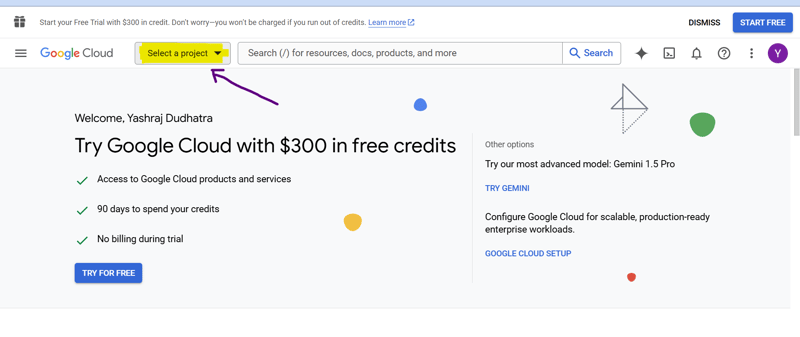
ステップ 2: Gmail API を有効にする:
a.左側のサイドバーで、[API とサービス] > [ライブラリ]
に移動します。
b. 「Gmail API」を検索
c. 「Gmail API」をクリックし、「有効にする」をクリックします
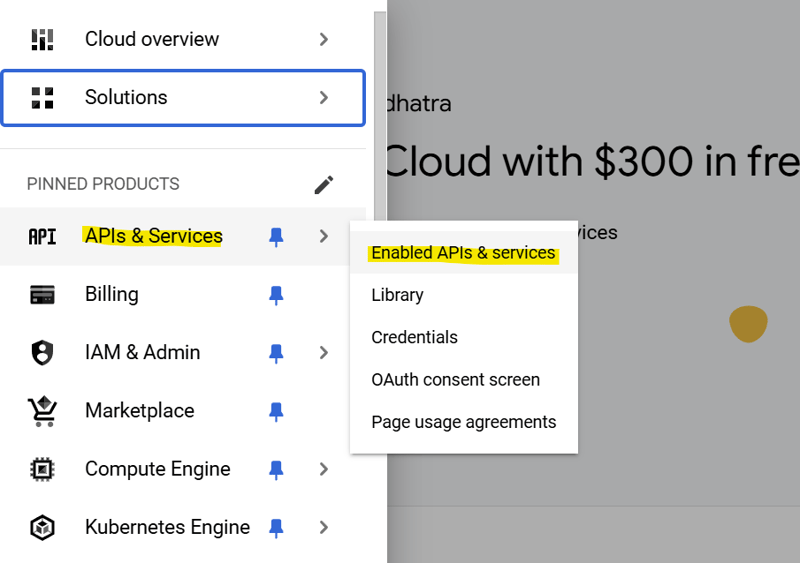
ステップ-3: OAuth 同意画面を構成します:
a. 「APIとサービス」>「OAuth同意画面」に移動します
b.ユーザータイプとして「外部」を選択し、「作成」をクリックします
c.必須フィールドに入力してください:
- アプリ名: [あなたのアプリ名]
- ユーザーサポートメールアドレス: [あなたのメールアドレス]
- 開発者の連絡先情報: [あなたのメールアドレス]
d. 「保存して続行」をクリックします
e. 「スコープ」ページで、「スコープの追加または削除」
をクリックします。
f. 「https://mail.google.com/」スコープを見つけて選択します
g. 「更新」をクリックし、「保存して続行」をクリックします
h. 「ユーザーのテスト」ページで、「ユーザーの追加」
をクリックします。
私。 Gmail アドレスを追加し、[保存して続行] をクリックします
j.概要を確認し、[ダッシュボードに戻る] をクリックします
ステップ 4: OAuth2 認証情報を作成する:
a. [API とサービス] > [認証情報]
に移動します。
b. [認証情報の作成] > [OAuth クライアント ID] をクリックします
c.アプリケーションの種類として「Web アプリケーション」を選択します
d.名前: [あなたのアプリ名]
e.承認された JavaScript オリジン: サーバーのドメインを追加します (例: ローカル開発の場合は http://localhost:3000)
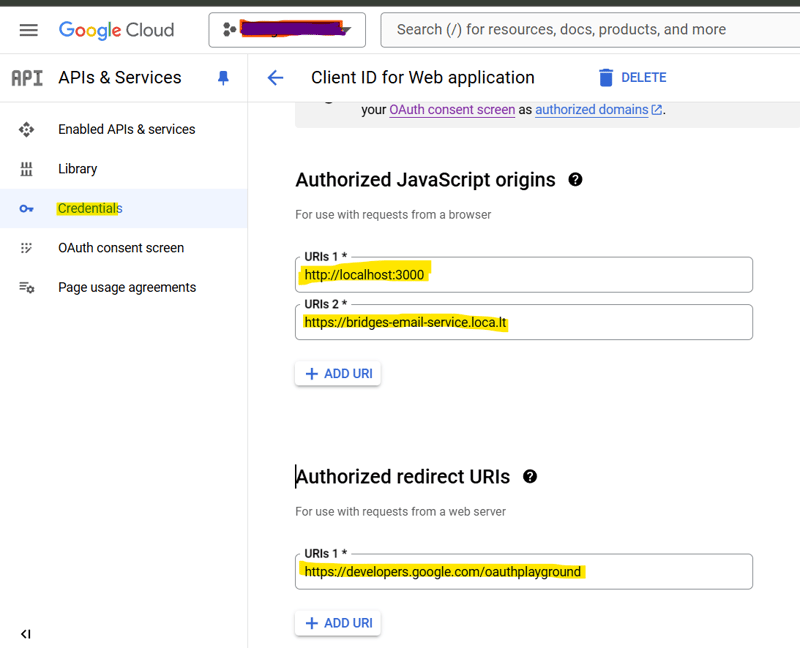
f.承認されたリダイレクト URI:
- 追加: https://developers.google.com/oauthplayground
- サーバーのコールバック URL がある場合は追加します (例: http://localhost:3000/auth/google/callback)
g. 「作成」をクリック
h.ポップアップにクライアント ID とクライアント シークレットが表示されます。これらを安全に保存してください。
ステップ 5: 新しいリフレッシュ トークンを取得します:
a. https://developers.google.com/oauthplayground/
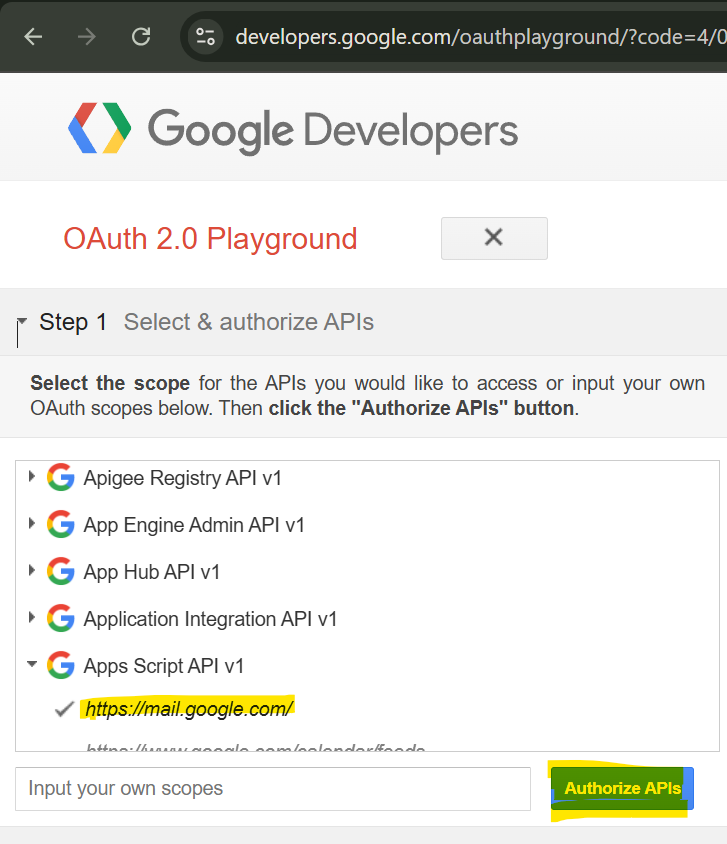
b.右上隅の歯車アイコン(設定のような)をクリックします
c. 「独自の OAuth 資格情報を使用する」チェックボックスをクリックします
d.新しいクライアント ID とクライアント シークレットを入力してください
e.設定を閉じる
f.左側のサイドバーで、「Gmail API v1」
を見つけます。
g. https://mail.google.com/
を選択します
h. 「API を承認」をクリックします
私。 Google アカウントを選択し、要求された権限を付与します
j.次の画面で「トークンの認証コードを交換」
をクリックします。
k.レスポンスから「リフレッシュトークン」をコピー
このプロセス中または電子メール機能のテスト中に問題が発生した場合は、発生した具体的なエラー メッセージや動作をコメントに記入してください。
コードの説明
実装を段階的に見てみましょう:
1. 初期セットアップと依存関係
const express = require("express");
const bodyParser = require("body-parser");
const nodemailer = require("nodemailer");
const { google } = require("googleapis");
require("dotenv").config();
const app = express();
app.use(bodyParser.json());
このセクションでは、Express サーバーをセットアップし、必要な依存関係をインポートします。 body-parser を使用して JSON リクエストを解析し、dotenv を使用して環境変数を管理します。
2. OAuth2の設定
const oAuth2Client = new google.auth.OAuth2(
CLIENT_ID,
CLIENT_SECRET,
REDIRECT_URI
);
oAuth2Client.setCredentials({ refresh_token: REFRESH_TOKEN });
Google の認証ライブラリを使用して OAuth2 クライアントを作成します。これは、Gmail の API を使用してトークンの更新と認証を処理します。
3.メール送信機能
async function sendEmail(webhookData) {
const {
receiver_email, //change data based on your needs
} = webhookData;
try {
const accessToken = await oAuth2Client.getAccessToken();
const transport = nodemailer.createTransport({
service: "gmail",
auth: {
type: "OAuth2",
user: process.env.EMAIL_USER,
clientId: CLIENT_ID,
clientSecret: CLIENT_SECRET,
refreshToken: REFRESH_TOKEN,
accessToken: accessToken,
},
});
const mailOptions = {
from: `Your Name `,
to: receiver_email,
subject: ``, //Add Subject of Email
html: ``, // Add your HTML template here
};
return await transport.sendMail(mailOptions);
} catch (error) {
console.error("Error in sendMail function:", error);
throw error;
}
}
この機能:
- Webhook ペイロードからデータを抽出します。ニーズに基づいてペイロードを変更できます
- 新しいアクセス トークンを取得します
- OAuth2 認証を使用してトランスポートを作成します
- カスタマイズされたコンテンツを含むメールを送信します
4. Webhook エンドポイント
app.post("/webhook", async (req, res) => {
try {
const webhookData = req.body;
await sendEmail(webhookData);
res.status(200).send("Email sent successfully");
} catch (error) {
console.error("Error processing webhook:", error);
res.status(500).send("Error processing webhook");
}
});
Webhook エンドポイント:
- POST リクエストを受信します
- Webhook データを処理します
- メールを送信します
- 適切な応答を返します
テスト
curl または Postman を使用して Webhook をテストします:
curl -X POST http://localhost:4000/webhook \
-H "Content-Type: application/json" \
-d '{
"receiver_email": "[email protected]",
}'
トラブルシューティング
一般的な問題と解決策:
- 認証エラー: OAuth2 認証情報を確認してください
- トークンの有効期限: リフレッシュ トークンが有効であることを確認してください
- 欠落データ: Webhook ペイロードを検証します
結論
これで、OAuth2認証された安全な電子メール通知システムが完成しました。この実装は、セキュリティと信頼性を維持しながら、より複雑な通知システムを構築するための強固な基盤を提供します。
この投稿がメール サービスの設定に役立つことを願っています。
コーディングを楽しんでください! ?
-
 Microsoft Visual C ++が2フェーズテンプレートのインスタンス化を正しく実装できないのはなぜですか?Microsoft Visual Cの「壊れた」2フェーズテンプレートインスタンス化の謎 問題ステートメント: 標準に準拠したコンパイラは、最初のフェーズでfoo(0)コールを解決し、foo(void*)にバインドします。ただし、MSVCはこのプロセスを第2フェーズに延期し、foo(0...プログラミング 2025-02-19に投稿されました
Microsoft Visual C ++が2フェーズテンプレートのインスタンス化を正しく実装できないのはなぜですか?Microsoft Visual Cの「壊れた」2フェーズテンプレートインスタンス化の謎 問題ステートメント: 標準に準拠したコンパイラは、最初のフェーズでfoo(0)コールを解決し、foo(void*)にバインドします。ただし、MSVCはこのプロセスを第2フェーズに延期し、foo(0...プログラミング 2025-02-19に投稿されました -
 mysqlテーブルで列の存在を確実に確認するにはどうすればよいですか?mysqlテーブルの列の存在を決定することは、mysqlの列の存在を決定するため、テーブル内の列の存在が少し困惑する可能性があることを確認することができます。他のデータベースシステム。一般的に試みられた方法: が存在する場合(select * from information_schema...プログラミング 2025-02-19に投稿されました
mysqlテーブルで列の存在を確実に確認するにはどうすればよいですか?mysqlテーブルの列の存在を決定することは、mysqlの列の存在を決定するため、テーブル内の列の存在が少し困惑する可能性があることを確認することができます。他のデータベースシステム。一般的に試みられた方法: が存在する場合(select * from information_schema...プログラミング 2025-02-19に投稿されました -
 パスワードプロンプトなしでUbuntuにMySQLをインストールするにはどうすればよいですか?Non-Interactive Installation of MySQL on UbuntuThe standard method of installing MySQL server on Ubuntu using sudo apt-get install mysql prompts forコン...プログラミング 2025-02-19に投稿されました
パスワードプロンプトなしでUbuntuにMySQLをインストールするにはどうすればよいですか?Non-Interactive Installation of MySQL on UbuntuThe standard method of installing MySQL server on Ubuntu using sudo apt-get install mysql prompts forコン...プログラミング 2025-02-19に投稿されました -
 \ "while(1)vs。for(;;):コンパイラの最適化はパフォーマンスの違いを排除しますか?\"while(1)vs。for(;;):速度の違いはありますか? は(;;)の代わりに(1)を使用します。 loops? 回答: ほとんどの最新のコンパイラでは、(1)と(;;)。 説明: これらのループがどのように実装されているかのテクニカル分析は次のとおりです。コンパイラー: ...プログラミング 2025-02-19に投稿されました
\ "while(1)vs。for(;;):コンパイラの最適化はパフォーマンスの違いを排除しますか?\"while(1)vs。for(;;):速度の違いはありますか? は(;;)の代わりに(1)を使用します。 loops? 回答: ほとんどの最新のコンパイラでは、(1)と(;;)。 説明: これらのループがどのように実装されているかのテクニカル分析は次のとおりです。コンパイラー: ...プログラミング 2025-02-19に投稿されました -
 矢印関数がIE11に構文エラーを引き起こすのはなぜですか、そしてそれらを修正するにはどうすればよいですか?なぜ矢印関数はIE 11 で構文エラーを引き起こす理由。 IE 11は矢印関数をサポートせず、構文エラーにつながります。問題のあるコードは、 G.Selectall( "。MainBars")として書き直す必要があります。 .Append( "Te...プログラミング 2025-02-19に投稿されました
矢印関数がIE11に構文エラーを引き起こすのはなぜですか、そしてそれらを修正するにはどうすればよいですか?なぜ矢印関数はIE 11 で構文エラーを引き起こす理由。 IE 11は矢印関数をサポートせず、構文エラーにつながります。問題のあるコードは、 G.Selectall( "。MainBars")として書き直す必要があります。 .Append( "Te...プログラミング 2025-02-19に投稿されました -
 `exec()` Python 3のローカル変数を更新しますか?そうでない場合は、どのように作成できますか?execのローカル変数への影響: のダイビング、エグゼクティブ関数、動的コード実行のためのPythonステープルは興味深いクエリを提起します:関数内のローカル変数を更新できますか? DiLemma Python 3では、次のコードスニペットは、予想されるようにローカル変数を更新...プログラミング 2025-02-19に投稿されました
`exec()` Python 3のローカル変数を更新しますか?そうでない場合は、どのように作成できますか?execのローカル変数への影響: のダイビング、エグゼクティブ関数、動的コード実行のためのPythonステープルは興味深いクエリを提起します:関数内のローカル変数を更新できますか? DiLemma Python 3では、次のコードスニペットは、予想されるようにローカル変数を更新...プログラミング 2025-02-19に投稿されました -
 Pythonの文字列から絵文字を削除する方法:一般的なエラーを修正するための初心者のガイド?emojisをpython emojisの除去する絵文字を削除するための提供されたPythonコードは、構文誤差が含まれているため失敗します。 Unicode文字列は、python 2のu ''プレフィックスを使用して指定する必要があります。さらに、re.unicod...プログラミング 2025-02-19に投稿されました
Pythonの文字列から絵文字を削除する方法:一般的なエラーを修正するための初心者のガイド?emojisをpython emojisの除去する絵文字を削除するための提供されたPythonコードは、構文誤差が含まれているため失敗します。 Unicode文字列は、python 2のu ''プレフィックスを使用して指定する必要があります。さらに、re.unicod...プログラミング 2025-02-19に投稿されました -
 オブジェクトがPythonに特定の属性を持っているかどうかを確認する方法は?メソッドオブジェクト属性の存在を決定するメソッド この問い合わせは、オブジェクト内の特定の属性の存在を検証する方法を求めています。未定義のプロパティにアクセスしようとする試みがエラーを提起する次の例を考えてみましょう: >>> a = SomeClass() >&g...プログラミング 2025-02-19に投稿されました
オブジェクトがPythonに特定の属性を持っているかどうかを確認する方法は?メソッドオブジェクト属性の存在を決定するメソッド この問い合わせは、オブジェクト内の特定の属性の存在を検証する方法を求めています。未定義のプロパティにアクセスしようとする試みがエラーを提起する次の例を考えてみましょう: >>> a = SomeClass() >&g...プログラミング 2025-02-19に投稿されました -
 JavaScriptオブジェクトにキーを動的に設定する方法は?JavaScriptオブジェクト変数の動的キーを作成する方法 このSyntax jsObj['key' i] = 'example' 1;は機能しません。正しいアプローチには四角いブラケットが採用されています: var key = 'DYNAMIC_KEY', obj = {...プログラミング 2025-02-19に投稿されました
JavaScriptオブジェクトにキーを動的に設定する方法は?JavaScriptオブジェクト変数の動的キーを作成する方法 このSyntax jsObj['key' i] = 'example' 1;は機能しません。正しいアプローチには四角いブラケットが採用されています: var key = 'DYNAMIC_KEY', obj = {...プログラミング 2025-02-19に投稿されました -
 バージョン5.6.5の前にMySQLのタイムスタンプ列を使用してcurrent_timestampを使用することの制限は何でしたか?current_timestampがデフォルトまたはmysqlバージョンの更新条項を持つタイムスタンプ列の制限は、5.6.5より前に、5.6.5より前のmysqlバージョンで、そこにあります。デフォルトのcurrent_timestampまたは更新時の1つのタイムスタンプ列のみを持つようにテ...プログラミング 2025-02-19に投稿されました
バージョン5.6.5の前にMySQLのタイムスタンプ列を使用してcurrent_timestampを使用することの制限は何でしたか?current_timestampがデフォルトまたはmysqlバージョンの更新条項を持つタイムスタンプ列の制限は、5.6.5より前に、5.6.5より前のmysqlバージョンで、そこにあります。デフォルトのcurrent_timestampまたは更新時の1つのタイムスタンプ列のみを持つようにテ...プログラミング 2025-02-19に投稿されました -
 PHPを使用してXMLファイルから属性値を効率的に取得するにはどうすればよいですか?XMLファイルから属性値をPHP の取得します。提供されている例のような属性を含むXMLファイルを使用する場合: $xml = simplexml_load_file($file); foreach ($xml->Var[0]->attributes() as $att...プログラミング 2025-02-19に投稿されました
PHPを使用してXMLファイルから属性値を効率的に取得するにはどうすればよいですか?XMLファイルから属性値をPHP の取得します。提供されている例のような属性を含むXMLファイルを使用する場合: $xml = simplexml_load_file($file); foreach ($xml->Var[0]->attributes() as $att...プログラミング 2025-02-19に投稿されました -
 ポイントインポリゴン検出により効率的な方法:Ray TracingまたはMatplotlib \ 's path.contains_points?Pythonの効率的なポイントインポリゴン検出 ポリゴン内にあるかどうかを決定することは、計算ジオメトリの頻繁なタスクです。このタスクの効率的な方法を見つけることは、多数のポイントを評価する場合に有利です。ここでは、一般的に使用される2つの方法を調査して比較します:Ray TracingとM...プログラミング 2025-02-19に投稿されました
ポイントインポリゴン検出により効率的な方法:Ray TracingまたはMatplotlib \ 's path.contains_points?Pythonの効率的なポイントインポリゴン検出 ポリゴン内にあるかどうかを決定することは、計算ジオメトリの頻繁なタスクです。このタスクの効率的な方法を見つけることは、多数のポイントを評価する場合に有利です。ここでは、一般的に使用される2つの方法を調査して比較します:Ray TracingとM...プログラミング 2025-02-19に投稿されました -
 char_length()を使用してmysqlの文字列長でデータを並べ替える方法は?string_length(列)を使用する代わりに、mysqlの文字列長に基づいてデータをソートするために、mysql で文字列長でデータを選択する」を選択してください。組み込みchar_length()function length( ] length():文字列で占有されている...プログラミング 2025-02-19に投稿されました
char_length()を使用してmysqlの文字列長でデータを並べ替える方法は?string_length(列)を使用する代わりに、mysqlの文字列長に基づいてデータをソートするために、mysql で文字列長でデータを選択する」を選択してください。組み込みchar_length()function length( ] length():文字列で占有されている...プログラミング 2025-02-19に投稿されました -
 なぜ有効なコードにもかかわらず、PHPで入力をキャプチャするリクエストを要求するのはなぜですか?アドレス指定PHP の郵便要求の誤動作: action='' 意図は、テキストボックスから入力をキャプチャし、[送信]ボタンがクリックされたときに表示することです。ただし、出力は空白のままです。 method = "get"がシームレスに動作しますが、meth...プログラミング 2025-02-19に投稿されました
なぜ有効なコードにもかかわらず、PHPで入力をキャプチャするリクエストを要求するのはなぜですか?アドレス指定PHP の郵便要求の誤動作: action='' 意図は、テキストボックスから入力をキャプチャし、[送信]ボタンがクリックされたときに表示することです。ただし、出力は空白のままです。 method = "get"がシームレスに動作しますが、meth...プログラミング 2025-02-19に投稿されました -
 HibernateをMySQL列挙列にマッピングするときに列挙値を保存する方法は?hibernateの列挙値を保存:間違った列タイプのトラブルシューティング データ持続性の領域で、データモデル間の互換性を確保する、データベーススキーマ、そしてそれぞれのマッピングが不可欠です。 Javaで列挙されたタイプを操作する場合、冬眠がこれらの酵素を基礎となるデータベースにマッ...プログラミング 2025-02-19に投稿されました
HibernateをMySQL列挙列にマッピングするときに列挙値を保存する方法は?hibernateの列挙値を保存:間違った列タイプのトラブルシューティング データ持続性の領域で、データモデル間の互換性を確保する、データベーススキーマ、そしてそれぞれのマッピングが不可欠です。 Javaで列挙されたタイプを操作する場合、冬眠がこれらの酵素を基礎となるデータベースにマッ...プログラミング 2025-02-19に投稿されました
中国語を勉強する
- 1 「歩く」は中国語で何と言いますか? 走路 中国語の発音、走路 中国語学習
- 2 「飛行機に乗る」は中国語で何と言いますか? 坐飞机 中国語の発音、坐飞机 中国語学習
- 3 「電車に乗る」は中国語で何と言いますか? 坐火车 中国語の発音、坐火车 中国語学習
- 4 「バスに乗る」は中国語で何と言いますか? 坐车 中国語の発音、坐车 中国語学習
- 5 中国語でドライブは何と言うでしょう? 开车 中国語の発音、开车 中国語学習
- 6 水泳は中国語で何と言うでしょう? 游泳 中国語の発音、游泳 中国語学習
- 7 中国語で自転車に乗るってなんて言うの? 骑自行车 中国語の発音、骑自行车 中国語学習
- 8 中国語で挨拶はなんて言うの? 你好中国語の発音、你好中国語学習
- 9 中国語でありがとうってなんて言うの? 谢谢中国語の発音、谢谢中国語学習
- 10 How to say goodbye in Chinese? 再见Chinese pronunciation, 再见Chinese learning

























